Korekty wypłat
- Zwrot nadpłaconych składek,
- Rozliczenie nieobecności nieuwzględnionej wcześniej w wypłacie,
- Zmiana nieobecności (np. z nieobecności usprawiedliwionej na zwolnienie lekarskie).
Definicje dokumentów
W Konfiguracji firmy/ Definicje dokumentów/ Płace/ Lista płac korygująca – domyślnie – zdefiniowany jest schemat listy płac korygującej dla rodzaju etat – EKOR (Etat korygująca). Jeśli u użytkownika zaistnieje konieczność założenia nowego schematu dla korekt można przez <CTRL> <INS> skopiować istniejący schemat (wystarczy zmienić pola: Symbol i Nazwa) i zapisać.Listy płac
Wypłaty i listy płac mogą przyjmować różny status. Dostępne są 4 stany (statusy) związane z korygowaniem:- Podstawowa (P) – wypłata normalna, to znaczy taka, która nie jest ani korektą, ani do niej nie ma korekty.
- Anulowana (A) – w wyniku operacji anulowania wykonanej przez Operatora. Wyświetlana na szaro. Nie jest brana pod uwagę przy żadnych obliczeniach, deklaracjach, wydrukach.
- Stornująca (S) – automatycznie tworzona „odwrotność” (ze znakiem przeciwnym) wypłaty anulowanej, do wykorzystania wyłącznie przy księgowaniu. Pomijana przy obliczeniach, deklaracjach, wydrukach.
- Korygująca (K) – wypłata naliczona na liście typu „Korekta” z poprawnym wyliczeniem w stosunku do wypłaty Anulowanej.
- Wszystkie – w oknie pojawią się wszystkie, dotychczas utworzone listy płac,
- Podstawowe – wyświetlą się wyłącznie listy podstawowe, niekorygowane,
- Korygujące – odfiltrowane zostaną tylko listy płac korygujące.
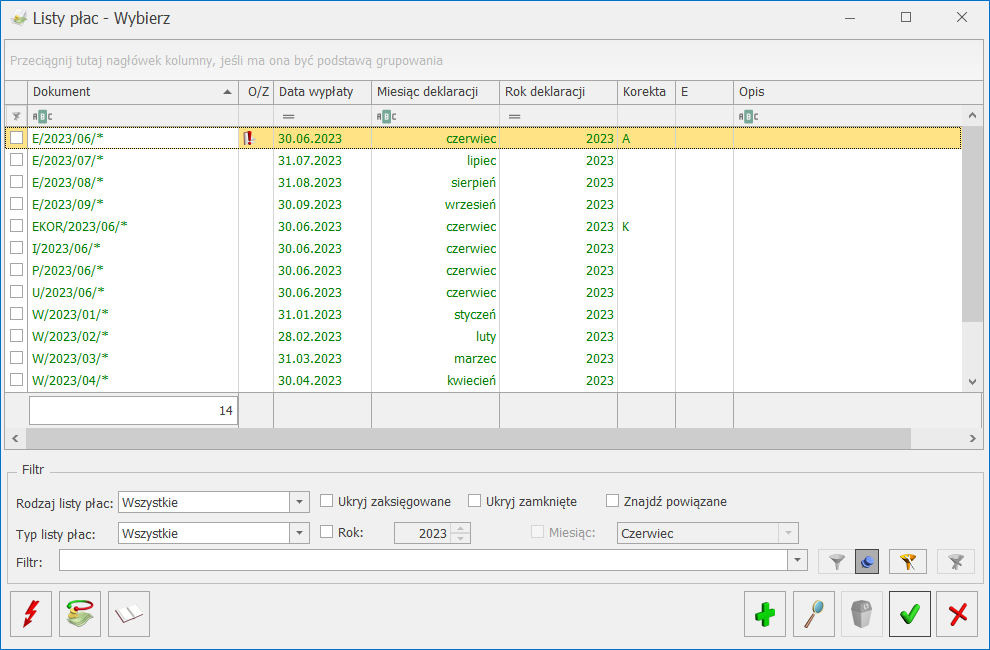
Lista Listy płac
Formularz listy płac
Zaznaczenie parametru Lista płac korygująca uaktywnia pola:- Dokument – związane ze schematem numeracji dla list płac korygujących, standardowo zdefiniowany jest jeden schemat o symbolu EKOR,
- Korekta do listy – z możliwością wyboru listy podstawowej, do której tworzone będą wypłaty korygujące.
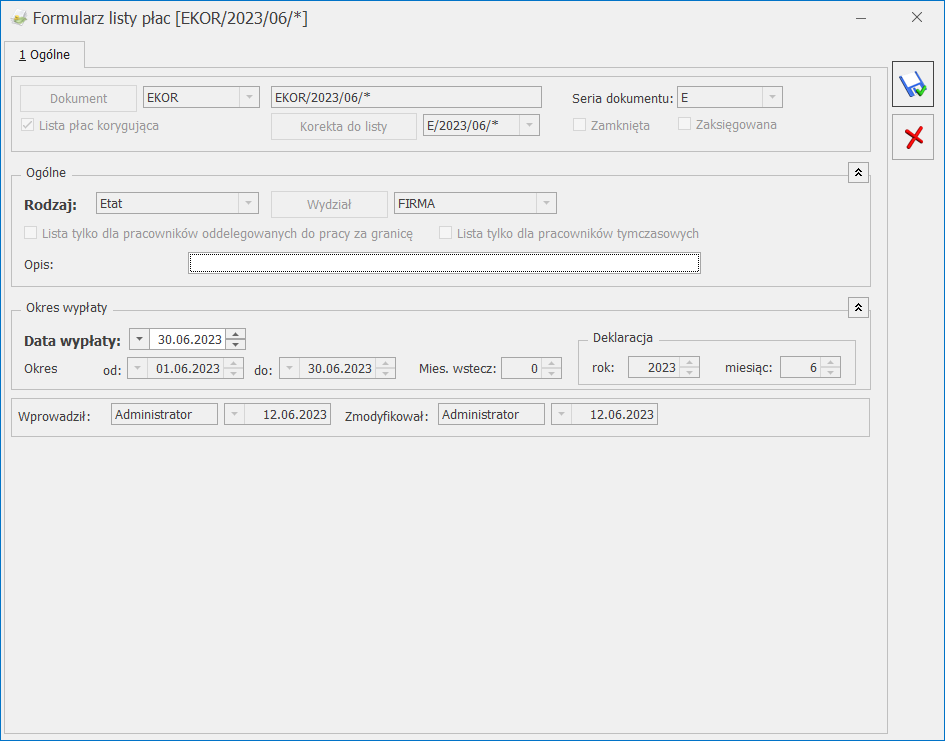
Formularz listy płac korygującej
- Użytkownik musi anulować wypłatę podstawową (ta operacja wystąpi zawsze),
- Jeśli korekta wypłaty dotyczy zmiany w rozliczeniu nieobecności, to należy również anulować Nieobecność(i),
- Gdy wystąpi krok poprzedni to należy wprowadzić nieobecność korygującą,
- Następnie należy naliczyć wypłatę korygującą (ta operacja występuje zawsze).
Anulowanie wypłaty
Funkcja Anuluj wypłatę oraz Koryguj wypłatę dostępna jest tylko w oknie Wypłaty pracowników z menu kontekstowego (prawy klawisz myszy). Opcja Koryguj wypłatę powoduje anulowanie wypłaty i utworzenie od razu listy płac korygującej, na której należy naliczyć wypłatę korygującą. Opcja Anuluj wypłatę anuluje wypłatę. Operację anulowania wypłaty można wykonać na zamkniętych lub zaksięgowanych listach płac podstawowych (P) oraz korygujących (K) o rodzajach: Etat, Umowa, Inna, Właściciel. Funkcja działa tylko na tej wypłacie, na której znajduje się kursor. Nie ma możliwości seryjnego anulowania wypłat. W przypadku, gdy na jednej liście płac pracownik ma wiele wypłat wówczas funkcja anulowania wypłaty nie jest dostępna z poziomu okna Wypłaty pracowników, tylko z poziomu Listy wypłat (podnoszonej ikoną „Lupy” na pracowniku), gdzie należy wskazać konkretną wypłatę i tu anulować (prawy klawisz myszy). Wypłaty anulowane (status A) wyświetlane są kursywą w kolorze szarym. Należy pamiętać o tym, że przed naliczeniem wypłaty korygującej należy anulować wypłatę pierwotną (podstawową).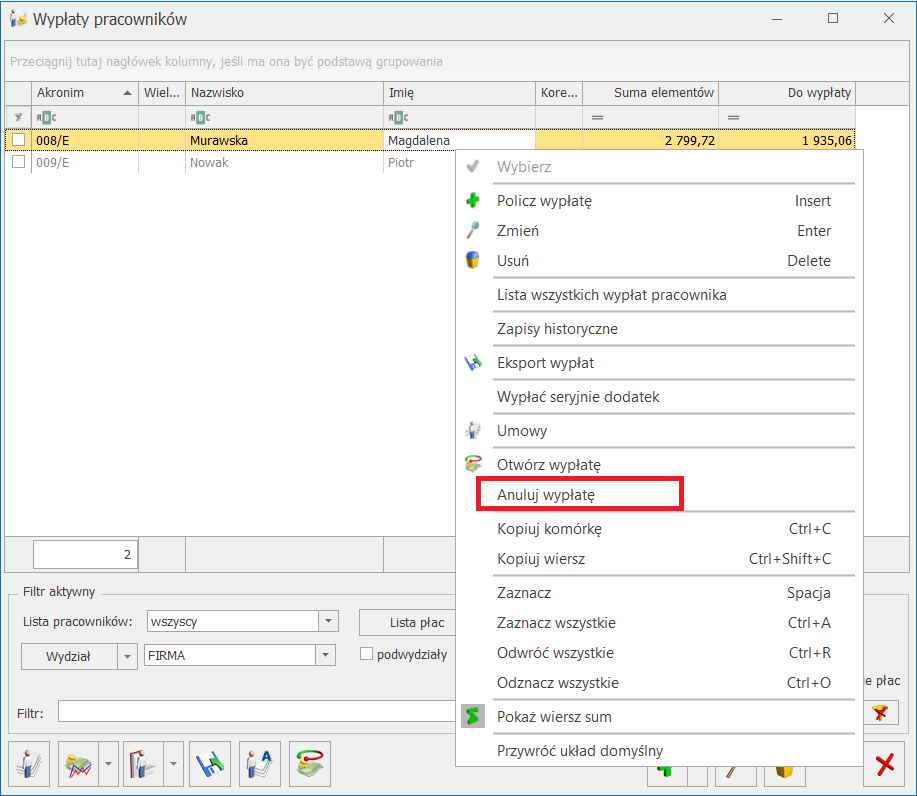
Funkcja anuluj wypłatę
Naliczanie wypłaty korygującej
Wypłata korygująca naliczana jest – podobnie jak „zwykła” wypłata – z poziomu Wypłaty pracowników, po wybraniu listy płac typu korekta (EKOR lub o innym symbolu, wcześniej zdefiniowanym przez użytkownika). Po wybraniu listy płac korygującej wyświetlają się nazwiska tylko tych pracowników, którzy mają anulowane wypłaty (A) na liście płac, z którą powiązana jest lista płac korygująca. Operacja naliczania spowoduje powstanie równocześnie dwóch wypłat:- Stornującej (S) – nalicza się automatycznie jako ujemna wypłata anulowana (A). Nie podlega edycji, nie można jej samodzielnie dodać ani usunąć, nie jest automatycznie wyświetlana na liście, użytkownik może ją jedynie podejrzeć w oknie Wypłaty pracowników, z menu kontekstowego (prawy klawisz myszy) Pokaż wypłaty stornujące,
- Korygującej (K) – wypłata podlega edycji, można ją usunąć, naliczyć ponownie.
Kopiowanie zaliczki podatku z anulowanej wypłaty
Tylko na formularzu wypłaty korygującej na zakładce Podatki, dostępna jest funkcja kopiowania zaliczki podatku z anulowanej wypłaty:- Naciśnięcie ikonki spowoduje zaznaczenie pola Korekta podatku i ubezpieczeń oraz skopiuje kwotę zaliczki podatku z wypłaty anulowanej, czyli będzie to kwota zaliczki podatku, jaką już prawdopodobnie przekazano do urzędu skarbowego, nie ulegnie zmianie: zaliczka na PIT-4R, karta podatkowa/wynagrodzeń, deklaracja PIT.
- Jeśli funkcja kopiowania nie zostanie uruchomiona, zaliczka podatku będzie różna od anulowanej wypłaty. Wówczas ponowne przeliczenie deklaracji pomocniczej PIT-4R zmieni wartość deklaracji. Również nowa wartość zaliczki podatku zostanie pobrana na wydruki karty podatkowej/wynagrodzeń, deklarację PIT.
- W przypadku gdy w wypłacie nie została skopiowana zaliczka do urzędu skarbowego i nie skopiowano płatności, pojawia się komunikat: Czy wpłaciłeś do urzędu skarbowego zaliczkę podatku za miesiąc, za który robisz korektę i chcesz w wypłacie korygującej naliczyć taką samą zaliczkę jak w wypłacie anulowanej? Jeżeli zostanie wybrana opcja ‘TAK’, w wypłacie na zakładce [Podatki] automatycznie zaznaczy się parametr Korekta podatku i ubezp., w polu Zaliczka podatku do urzędu skarbowego pojawi się wartość podatku z anulowanej wypłaty, do której naliczana jest korekta. Jeżeli zostanie wybrana opcja Nie, zaliczka podatku pozostanie bez zmian.
Kopiowanie płatności z anulowanej wypłaty
Tylko w wypłacie korygującej dostępna jest funkcja kopiowania płatności z anulowanej wypłaty. Chcąc skopiować płatność, należy:- Edytować wypłatę korygującą,
- Otworzyć Schemat płatności
 Zaznaczyć pole Ręczna korekta płatności w wypłacie (warunek konieczny),
Zaznaczyć pole Ręczna korekta płatności w wypłacie (warunek konieczny), - Na dole okna pojawi się ikona Kopiowania listy płatności
- Kwota netto wypłaty mniejsza od skopiowanej sumy płatności – wygenerowana zostanie dodatnia spłata Korekta netto wypłaty (na kwotę równą różnicy netto i sumy płatności),
- Kwota netto wypłaty większa od skopiowanej sumy płatności – powstanie ujemna spłata Korekta netto wypłaty i tak zostanie rozliczona, aby nie została do wypłaty kwota ujemna,
- W przypadku, gdy nie wystąpi różnica, Korekta netto wypłaty nie pojawi się w ogóle.
Kopiowanie kwot spłat zajęć wynagrodzenia z anulowanej wypłaty
W wypłacie korygującej naliczonej do wypłaty anulowanej, w której były zajęcia wynagrodzenia jest możliwość skopiowania wartości tego zajęcia z wypłaty anulowanej. Chcąc skopiować kwotę spłaty zajęcia wynagrodzenia, należy:- Edytować wypłatę korygującą,
- Otworzyć element wynagrodzenia będący spłatą zajęcia wynagrodzenia,
- Skopiować kwotę zajęcia za pomocą przycisku
 . W polu Wartość pojawi się kwota spłaty z wypłaty anulowanej.
. W polu Wartość pojawi się kwota spłaty z wypłaty anulowanej.
Anulowanie i korygowanie nieobecności
Na liście nieobecności pracownika z menu kontekstowego (prawy klawisz myszy) dostępne są funkcje Anuluj nieobecność i Koryguj nieobecność. Wybranie opcji Koryguj nieobecność powoduje anulowanie nieobecności oraz automatyczne otwarcie formularza nieobecności korygującej z podpowiedzianymi okresami od-do pobranymi z nieobecności, która została anulowana. Akceptacja operacji anulowania powoduje, że nieobecność otrzymuje status anulowanej. Korektę nieobecności można wprowadzić w kolejnym kroku. Anulować można tylko taką nieobecność, która została rozliczona w wypłacie, którą następnie anulowano. Anulowana nieobecność pojawi się na liście nieobecności pracownika w kolorze szarym, podobnie jak anulowane wypłaty.- Ustawić się kursorem na nieobecności anulowanej,
- Nacisnąć prawy klawisz myszy, pojawi się menu kontekstowe i wybrać Koryguj nieobecność,
- Otworzy się formularz nieobecności z domyślnie podpowiadającym się zakresem dat odpowiadającym okresowi z nieobecności anulowanej. Dokonujemy stosownych zmian i zapisujemy formularz,
- Na liście nieobecności pracownika pojawi się nieobecność korygująca. Nieobecności korygujące wyświetlane są w kolorze niebieskim.
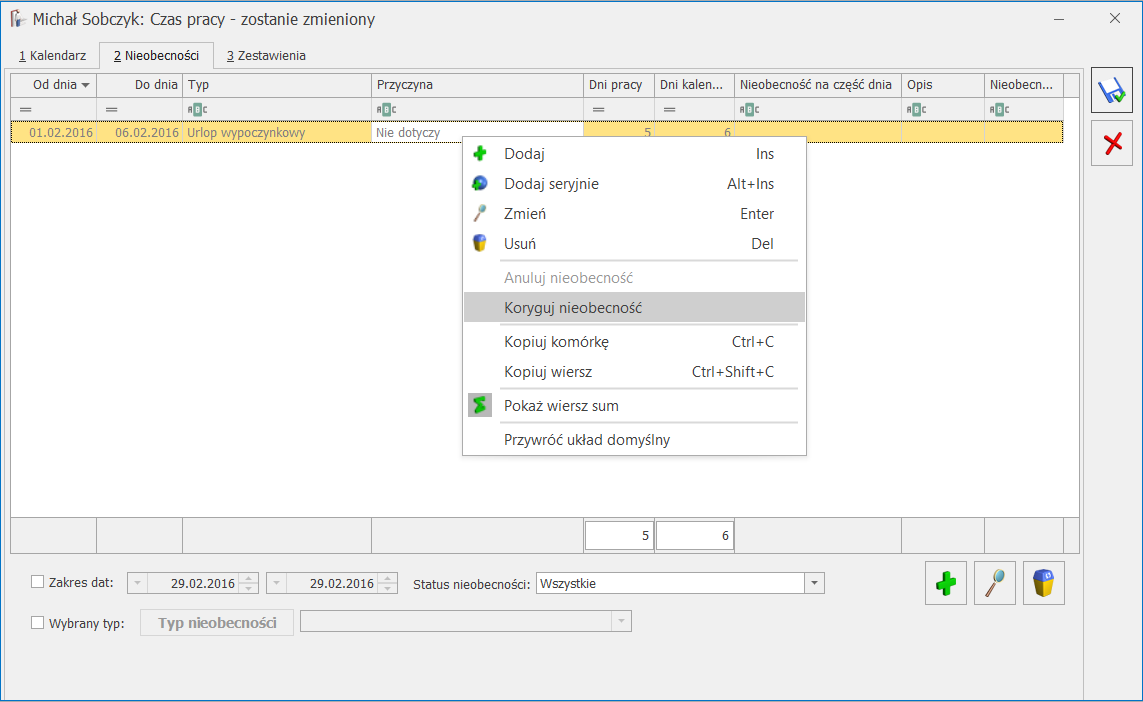
Lista nieobecności pracownika z funkcją Koryguj nieobecność
- Funkcja Anuluj nieobecność działa tylko dla nieobecności rozliczonych w całości w anulowanej wypłacie, to znaczy najpierw należy anulować wypłatę, a następnie samą nieobecność,
- Nieobecność wprowadzona w zakresie dat nieobecności anulowanej automatycznie zmieni status na nieobecność korygującą,
- Nieobecność korygująca może być wpisana na okres dłuższy niż okres, jaki obejmowała nieobecność anulowana, dopuszczalne jest też wpisanie więcej niż jednej nieobecności korygującej, pod warunkiem, że wpisywane nieobecności nie zachodzą na siebie (opisane powyżej),
- Na dzień / okres, w którym jest odnotowana nieobecność anulowana można również odnotować informację o obecności w pracy,
- Nie ma potrzeby anulowania nieobecności rozliczonych w anulowanych wypłatach, jeżeli korekta wypłaty nie jest związana ze zmianą w nieobecnościach. Taka nieobecność zostanie ponownie rozliczona w wypłacie korygującej naliczanej za dany okres,
- Nieobecności korygujące uwzględniane są przy naliczaniu wypłat, deklaracji i na wydrukach w taki sam sposób, jak nieobecności Podstawowe (niekorygowane),
- Wszystkie (domyślnie) – widoczne są wszystkie nieobecności,
- Podstawowe – wyświetlane są tylko podstawowe, pozostałe nieobecności – ukryte,
- Anulowane – wyświetlane są tylko anulowane,
- Korygujące – wyświetlane są tylko korygujące.
Anulowanie i korygowanie zestawień czasu pracy
Dla pracowników rozliczanych według zestawienia udostępniono funkcję anulowania zestawień czasu pracy i dopisywania zestawień korygujących. Funkcje dostępne są wyłącznie na liście zestawień pracownika (Nie)obecności, zakładka [Zestawienia]. Anulować można tylko takie zestawienie, które rozliczono w wypłacie, a tą wypłatę następnie anulowano. Anulowane zestawienia pomijane są przy: obliczaniu czasu pracy, wypłat, deklaracji i na wszelkich wydrukach. Należy pamiętać, że:- Zestawienie korygujące może być wpisane za okres nie dłuższy niż okres, jaki obejmowało zestawienie anulowane,
- Jeśli korygowana wypłata nie jest związana z zestawieniem czasu pracy, to zestawienia nie trzeba anulować.
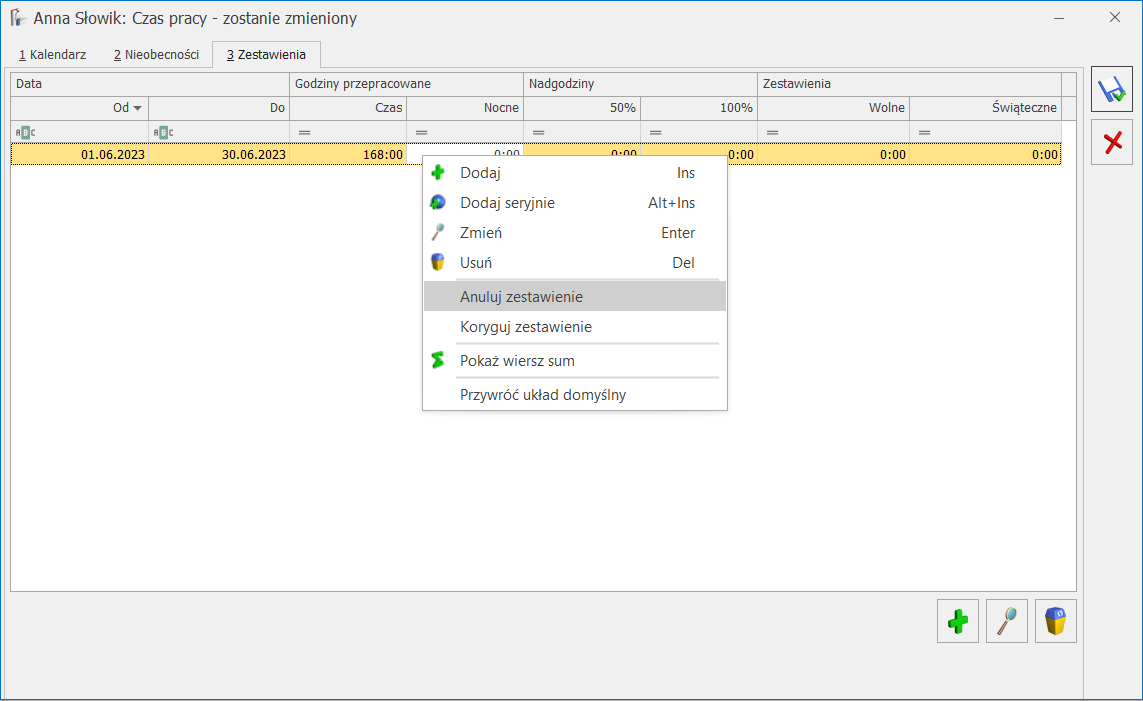
Lista zestawień czasu pracy pracownika z opcją Anuluj zestawienie
- Anulować wypłatę, na której znajduje się rozliczone zestawienie,
- Na liście zestawień pracownika zaznaczyć zestawienie, które będzie skorygowane i z menu kontekstowego (prawy klawisz myszy) wybrać opcję Anuluj zestawienie lub Koryguj zestawienie. Po uruchomieniu funkcji Koryguj zestawienie wskazane zestawienie zostaje oznaczone jako anulowane i automatycznie otwiera się zestawienie korygujące. Akceptacja operacji anulowania powoduje, że zestawienie otrzymuje status anulowanego i na liście wyświetlane jest w kolorze szarym.
- Na korygującym zapisie (zestawieniu) automatycznie podpowiada się okres z anulowanego zapisu,
- Zapisane zestawienie korygujące pojawi się w kolorze niebieskim.
Korekta korygowanej wypłaty
W programie jest możliwość naliczenia korekty do wypłaty korygującej. W tym celu należy anulować wypłatę korygującą. Po anulowaniu wypłaty, jeśli jest taka konieczność, można anulować skorygowaną nieobecność i wprowadzić korektę nieobecności. W przypadku gdy pracownik jest rozliczany według zestawienia i w anulowanej wypłacie korygującej było rozliczone zestawienie, które wymaga zmiany, to Użytkownik może je anulować i wprowadzić korektę. Wypłatę korygującą nalicza się na liście korygującej. Na formularzu listy płac należy zaznaczyć parametr Lista płac korygująca, wybrać dokument oraz wskazać listę płac, do której jest tworzona korekta. W wypłacie korygującej do korekty naliczany jest nowy element ‘Korekta netto z poprzedniej wypłaty’. Składnik nalicza się w sytuacji, gdy w wypłacie anulowanej było wykonane kopiowanie płatności i był naliczony element ‘Korekta netto wypłaty’ lub ‘Korekta netto z poprzedniej wypłaty’. Element jest naliczany w celu poprawnego ustalenia różnicy w kwocie netto pomiędzy wypłatami. W wypłacie korygującej naliczanej do korekty, podobnie jak w pierwotnej korekcie, można skopiować zaliczkę podatku (na taką, jaka była zapisana w korekcie), oraz skopiować płatność z anulowanej wypłaty korygującej. Po skopiowaniu płatności, na zakładce [Elementy wypłaty], pojawi się składnik ‘Korekta netto wypłaty (jako różnica w płatności między anulowaną wypłatą korygującą, a bieżącą korektą).Eksport wypłat do arkusza Excel
Do arkusza MS Excel nie są eksportowane wypłaty anulowane i stornujące. Podczas eksportu, jeśli pracownik w obrębie wypłaty ma więcej niż jeden tytuł ubezpieczenia, to dla takiego pracownika kwoty z wypłat będą podzielone na tyle wierszy ile ma tytułów ubezpieczenia w wypłatach na danej liście – np. osoba przebywająca przez część miesiąca na urlopie macierzyńskim będzie miała w wypłacie elementy z kodem 1240xx (zasiłek macierzyński i składki od niego) i elementy z kodem 0110xx (wynagrodzenie za przepracowaną część miesiąca).Wydruki związane z korektami
Do raportowania anulowanych nieobecności i wypłat, służą następujące wydruki:- Nieobecności anulowane i korygujące – dostępny z listy pracowników w kadrach, w wydrukach kadrowych dla zaznaczonych pracowników,
- Lista pracowników z anulowanymi wypłatami dostępny z opcji Listy płac dla zaznaczonych list,
- Kwitek wypłaty korygującej dostępny z formularza listy płac, tylko dla list płac korygujących, kwitek taki zawiera informacje zarówno o wypłacie anulowanej, jak i naliczonej do niej korekcie, a także informację „różnicową”.
Księgowanie listy płac
Przy księgowaniu listy płac schematem księgowym wypłaty anulowane są pomijane. Lista płac korygująca zawiera:- Wypłatę stornującą, która jest przeciwieństwem wypłaty podstawowej,
- Oraz wypłatę skorygowaną – naliczoną poprawnie.
- Jeżeli w schemacie księgowym nie jest zaznaczony parametr Brak kontroli po wygenerowaniu dekretu [v], dla listy płac korygującej, poszczególne dekrety będą zawierały pozycje z wypłaty stornującej ze znakiem przeciwnym, niż na liście płac podstawowej oraz osobne pozycje z poprawnie naliczonym wynagrodzeniem,
- Jeżeli w schemacie księgowym jest zaznaczony parametr Brak kontroli po wygenerowaniu dekretu [ ], dla listy płac korygującej, dekrety będą różnicą pomiędzy wypłatą stornującą i korygującą.
Listy płac
- Lista tylko dla pracowników oddelegowanych do pracy za granicę – zaznaczenie tego parametru powoduje, że na liście płac zostanie naliczone wynagrodzenia tylko dla pracowników oddelegowanych do pracy za granicę,
- Lista tylko dla pracowników tymczasowych – na liście płac, na której zaznaczony jest ten parametr możliwe jest naliczenie wynagrodzenia jedynie dla pracowników tymczasowych.
Filtrowanie list płac
Zasady dotyczące obsługi list, grupowania, sortowania, wyszukiwania pozycji (filtrowania) i ogólnie przystosowywania wyglądu list do indywidualnych potrzeb Użytkownika zostały opisane w rozdziale Standardy w programie. Dodatkowo listy mogą być filtrowane według:- Rodzaju listy płac: Etat, Umowa, Inne, Właściciel, Zaliczka netto, Zaliczka brutto, Pożyczka, Wszystkie, Bilans otwarcia,, Przych. PPK po zwolnieniu
- Zawężane do wybranego roku,
- Zawężane do wybranego miesiąca w danym roku – filtr jest aktywny dopiero po zawężeniu listy do wybranego roku.
- Ukryj zaksięgowane,
- Ukryj zamknięte,
- Typ listy płac: wszystkie, podstawowe, korygujące.

Filtrowanie list płac
Dostępna w programie lista zdefiniowanych list płac obsługiwana jest przez standardowe przyciski i klawisze.W programie, księgowaniu podlegają zaznaczone listy płac - każda lista księgowana jest, więc oddzielnie. Może to prowadzić do groszowych rozbieżności w porównaniu z wyliczoną deklaracją DRA. Dotyczy to jedynie składek na Fundusz Pracy i FGŚP. W przypadku stwierdzenia rozbieżności konieczne jest ręczne poprawienie tego zapisu w księgowości.
 - Wypłaty pracowników – przycisk umożliwia podgląd wypłat naliczonych na danej liście płac. Jest dostępny na wstążce z poziomu okna Listy płac. Przycisk jest widoczny dla Operatora, który nie ma ustawionych blokad dotyczących wynagrodzeń.
Znajdź listy płac powiązane – parametr aktywny, gdy zostanie dodana, chociaż jedna lista płac korygująca. Funkcja ta pozwala odfiltrować listy płac, które są ze sobą powiązane tj. listę płac, na której jest anulowana przynajmniej jedna wypłata i listę płac korygującą.
W oknie Listy płac dostępna jest kolumna Korekta. W kolumnie tej mogą pojawić się oznaczenia literowe:
- Wypłaty pracowników – przycisk umożliwia podgląd wypłat naliczonych na danej liście płac. Jest dostępny na wstążce z poziomu okna Listy płac. Przycisk jest widoczny dla Operatora, który nie ma ustawionych blokad dotyczących wynagrodzeń.
Znajdź listy płac powiązane – parametr aktywny, gdy zostanie dodana, chociaż jedna lista płac korygująca. Funkcja ta pozwala odfiltrować listy płac, które są ze sobą powiązane tj. listę płac, na której jest anulowana przynajmniej jedna wypłata i listę płac korygującą.
W oknie Listy płac dostępna jest kolumna Korekta. W kolumnie tej mogą pojawić się oznaczenia literowe:- A – oznacza, że na danej liście płac znajduje się, chociaż jedna anulowana wypłata,
- K – jest to lista płac korygująca.
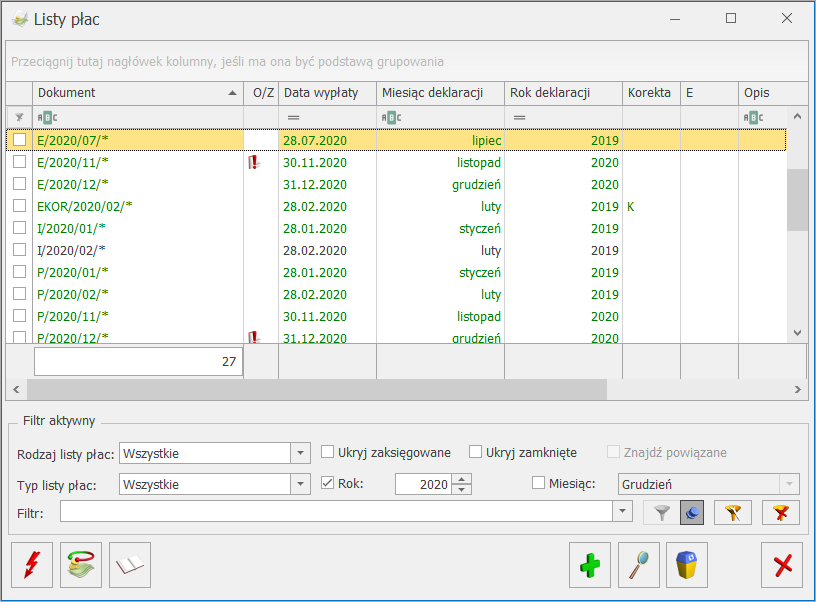
Oznaczenia literowe stosowane przy listach płac
Zamykanie / otwieranie list płac
Funkcja zamykania listy płac ma na celu zablokowanie naliczonej, sprawdzonej listy płac przez ewentualnymi (przypadkowymi) zmianami. Dostępna jest z poziomu List płac pod ikoną lub z menu kontekstowego (prawy klawisz mysz).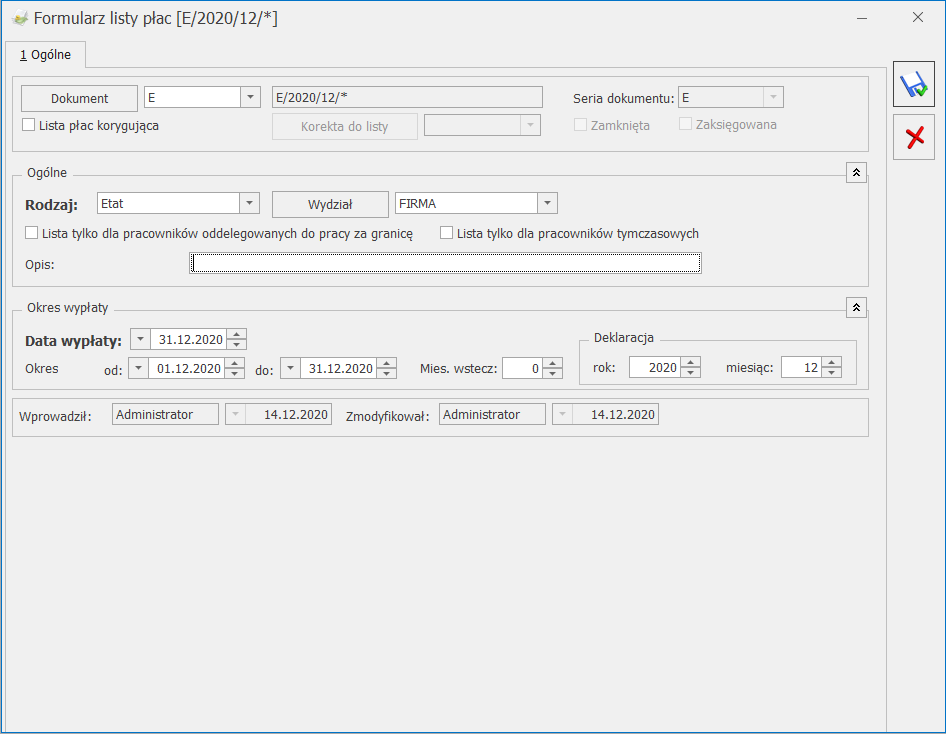
Formularz listy płac (w wersji programu Comarch ERP Optima Płace i Kadry Plus)
Nie można otworzyć listy płac, na której rozliczona jest jakakolwiek wypłata. W takim przypadku należy:- W preliminarzu płatności wyświetlić płatności rozliczone, edytować daną płatność,
- Usunąć rozliczenie i zmienić status płatności na „do realizacji”,
- Następnie otworzyć wybraną wypłatę (lista jest zamknięta ze znacznikiem otwartej wypłaty),
- W celu ostatecznego zamknięcia listy należy jeszcze raz uruchomić funkcję zamknięcia listy płac.
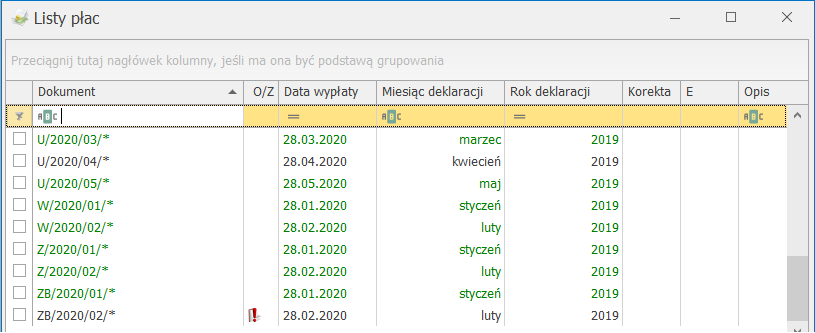
Lista płac zamknięta ze znacznikiem otwartej wypłaty
Księgowanie list płac do programów Comarch ERP Klasyka
Księgowanie do programów Comarch ERP Klasyka (KH, KP) odbywa się za pomocą plików tekstowych. Do pliku zapisywane są wypłaty o statusach: Podstawowa i Korygująca, pomijane o statusach: Anulowana i Stornująca. Tworzony plik ma strukturę wzorowaną na plikach tekstowych wykorzystywanych do księgowania pomiędzy programami z linii Klasyka (księgowanie wypłat z PL/PLP/PIK do KH). Funkcja eksportu dostępna jest tylko z Formularza listy płac o statusie Zamknięta. Nie można księgować list płac o rodzaju Właściciel. W celu wygenerowania pliku należy:- Wyświetlić okno Listy płac,
- Podnieść formularz listy płac. Lista musi być o statusie Zamknięta (kolor czarny),
- Na pasku zadań kliknąć przycisk
 i wybrać Eksport do Comarch ERP Klasyka. Pojawi się okno z parametrami eksportu (rysunek poniżej). Należy podać: symbol listy, jaki ma być podstawiony podczas księgowania w KP w opisie zdarzenia (podpowiadany jest pełny symbol listy płac), datę księgowania (podpowiadana jest data Do z okresu, za jaki jest dana lista płac), lokalizację na dysku, gdzie plik ma być zapisany i uruchomić eksport listy do pliku
i wybrać Eksport do Comarch ERP Klasyka. Pojawi się okno z parametrami eksportu (rysunek poniżej). Należy podać: symbol listy, jaki ma być podstawiony podczas księgowania w KP w opisie zdarzenia (podpowiadany jest pełny symbol listy płac), datę księgowania (podpowiadana jest data Do z okresu, za jaki jest dana lista płac), lokalizację na dysku, gdzie plik ma być zapisany i uruchomić eksport listy do pliku  .
. - We wskazanej lokalizacji zostanie zapisany plik pl-kh-kp.txt.
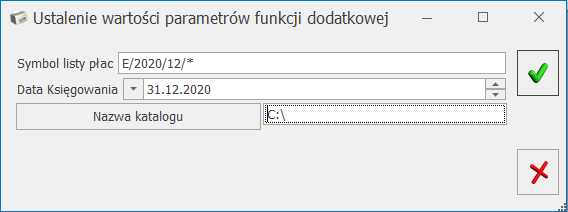 Po wykonaniu eksportu pliku księgowego, na liście Listy płac w kolumnie E pojawi się symbol „E”, co oznacza, że listę wyeksportowano. W sytuacji, gdy lista płac zostanie otwarta, informacja o wyeksportowaniu pliku księgowego zostanie wykasowana. Można ponownie wykonać eksport.
Składki FP i FGŚP księgowane są zawsze z wypłat. Nie ma znaczenia parametr Składki FP i FGŚP od sumy podstaw (Konfiguracja firmy/ Płace/ Zobowiązania wobec ZUS/PFRON).
Po wykonaniu eksportu pliku księgowego, na liście Listy płac w kolumnie E pojawi się symbol „E”, co oznacza, że listę wyeksportowano. W sytuacji, gdy lista płac zostanie otwarta, informacja o wyeksportowaniu pliku księgowego zostanie wykasowana. Można ponownie wykonać eksport.
Składki FP i FGŚP księgowane są zawsze z wypłat. Nie ma znaczenia parametr Składki FP i FGŚP od sumy podstaw (Konfiguracja firmy/ Płace/ Zobowiązania wobec ZUS/PFRON).
Wydruki list płac
Z poziomu list płac, na pasku narzędzi dostępne są wydruki związane z listami płac. Opis analityczny (dostępny tylko w module Comarch ERP Optima Płace i Kadry Plus) – wydruk generuje opis analityczny w wypłatach, zależny jest od zaznaczenia parametru (Konfiguracji/ Firma/ Płace/ Parametry/ Naliczanie wypłat). Podsumowanie można podzielić zgodnie ze strukturą organizacyjną firmy: wydziały, lokalizacje i projekty.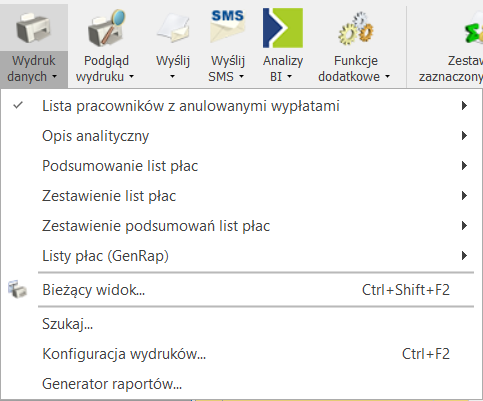
Menu wydruków list plac
Podsumowanie list płac – można wydrukować według: deklaracji lub okresu. Podsumowanie może uwzględniać listę wypłat właścicieli. o tym decyduje użytkownik zaznaczając parametr przy generowaniu wydruku. Wydruk ten może posłużyć do kontroli naliczonych składek ZUS. Zestawienie list płac – jest zestawieniem wynagrodzeń według list płac. Wydruk podzielony jest na elementy wynagrodzenia: opodatkowanie, nieopodatkowane, zasiłki ZUS. Zestawienie podsumowań list płac – na wydruku przedstawione są podsumowania poszczególnych list płac oraz ogólne podsumowanie. Wydruk wykonywany jest dla zaznaczonych list płac.Formularz listy płac
| Okres wypłaty (konfiguracja) | Zachowanie programu |
|---|---|
Każda | Wypłata elementu wynagrodzenia (np.: wynagrodzenie zasadnicze) zostanie automatycznie podzielona na dwie części zgodnie z zapisem aktualizacji w historii pracownika: Pierwszy dzień miesiąca – Okres do (ostatni dzień zapisu aktualnego na początku miesiąca), Okres od (ostatni dzień zapisu aktualnego na końcu miesiąca) – koniec miesiąca kalendarzowego. |
| Jednorazowa, Co 1 miesiąc | Wypłata elementu wynagrodzenia (np.: nagroda) wypłacona zostanie (jednorazowo) w okresie zawierającym ostatni dzień miesiąca (Okres od – koniec miesiąca kalendarzowego). |
- W przypadku nieobecności naliczy się pomniejszenie i wynagrodzenie lub zasiłek za nieobecność z poprzedniego miesiąca wprowadzoną po naliczeniu wypłaty, nie wyliczy się natomiast różnicowo wyrównanie, jeśli np. omyłkowo wypłacono zasiłek chorobowy 80% zamiast 100%, nawet, jeśli zmieniono następnie przyczynę nieobecności.
- W przypadku zmiany stawki zaszeregowania po naliczeniu wynagrodzenia za dany miesiąc, wyliczając wyrównanie w kolejnej liście płac w wypłacie zostanie rozliczone jedynie wyrównanie dla wynagrodzenia zasadniczego. Wyrównania dodatkowych elementów np. wynagrodzenia za czas urlopu czy wynagrodzenia za nadgodziny nie naliczą się automatycznie. Należy rozliczyć je własnymi składnikami.
Definiowanie listy płac dla wydziału (Płace i Kadry Plus)
W programie umożliwiono powiązanie listy płac (podczas definicji) z konkretnym wydziałem firmy. Do wydziału można przypiąć symbol dla listy płac a następnie wykorzystać go w schemacie numeracji listy płac. Opcja ta pozwala także na filtrowanie pracowników uwzględniające wydział z listy płac. Jeżeli użytkownik zdefiniuje listę płac dla wydziału „Dział Handlowy”, to naliczenie wypłat na tej liście jest możliwe tylko dla tych spośród wyświetlonych pracowników, którzy są przypisani do wydziału „Dział Handlowy”. Na liście „Wypłaty pracowników” wybór listy płac przypisanej do wydziału, powoduje domyślne ustawienia filtra na wydział zgodny z listą płac, co stanowi ułatwienie dla seryjnego liczenia wypłat. W konfiguracji firmy (Start /Konfiguracja/Firma/ Płace/ Parametry/ Naliczanie wypłat) można zaznaczyć parametr Ostrzeganie w płacach o niezgodności wydziału z wybraną listą płac (domyślnie niezaznaczony). Jeżeli użytkownik na liście wypłat pracowników wybierze listę zdefiniowaną np. dla wydziału „Dział Handlowy” a jednocześnie wybierze wydział różny od podanego w liście płac pojawi się komunikat informujący o tej niezgodności.Definiowanie listy płac dla zakładu
W programie umożliwiono powiązanie listy płac (podczas definicji) z konkretnym zakładem, jeśli w konfiguracji ustawiony jest rodzaj księgowości jako Księga podatkowa oraz zaznaczony jest parametr Firma wielozakładowa. Jeżeli użytkownik zdefiniuje listę płac dla zakładu „Produkcja-Kraków”, to naliczenie wypłat na tej liście jest możliwe tylko dla tych spośród wyświetlonych pracowników, którzy mają ustawiony zakład „Produkcja-Kraków”.Zestawienie zaznaczonych list płac
 Zestawienie zaznaczonych list płac – po zaznaczeniu danej listy (zasady zaznaczenia rekordów na listach opisane tutaj (Zaznaczanie rekordów na liście)) i wciśnięciu tego przycisku program wyświetli formularz analogiczny, jak dla wypłaty pracownika. Formularz składa się z trzech zakładek:
Zestawienie zaznaczonych list płac – po zaznaczeniu danej listy (zasady zaznaczenia rekordów na listach opisane tutaj (Zaznaczanie rekordów na liście)) i wciśnięciu tego przycisku program wyświetli formularz analogiczny, jak dla wypłaty pracownika. Formularz składa się z trzech zakładek:- [Ogólne] – podaje liczbę osób, dla których wyliczono wynagrodzenie i łącznej sumy elementów wypłaty z podziałem na elementy opodatkowane i nieopodatkowane, składki ZUS, koszty uzyskania, zaliczkę podatku wraz z ubezpieczeniem zdrowotnym oraz kwoty wynagrodzeń wypłacone z kasy i przelane na ROR. Liczba osób jest to liczba kwitków wypłat.
- [Podatki] – zawarto tu informacje związane z rozliczeniem z urzędem skarbowym, czyli podstawę opodatkowania, należne i odliczone koszty uzyskania i ulgi podatkowe, kwotę zaliczki podatku ikwotę składki na ubezpieczenia zdrowotne.
Przenoszenie list płac za pomocą pracy rozproszonej
- W Start/Konfiguracja/ Firma/ Ogólne/ Praca rozproszona w bazie, gdzie naliczane są listy płac należy zaznaczyć parametr Dział sprzedaży lub kadr oraz wpisać identyfikator księgowości i działu sprzedaży lub kadr. W bazie docelowej, do której będą przenoszone dane należy zaznaczyć parametr Księgowość oraz uzupełnić identyfikator księgowości. Identyfikatory w obu bazach muszą być zgodne.
- Z poziomu Stanowisko/Praca rozproszona/Parametry należy wskazać katalog przechowywania plików wymiany XML.
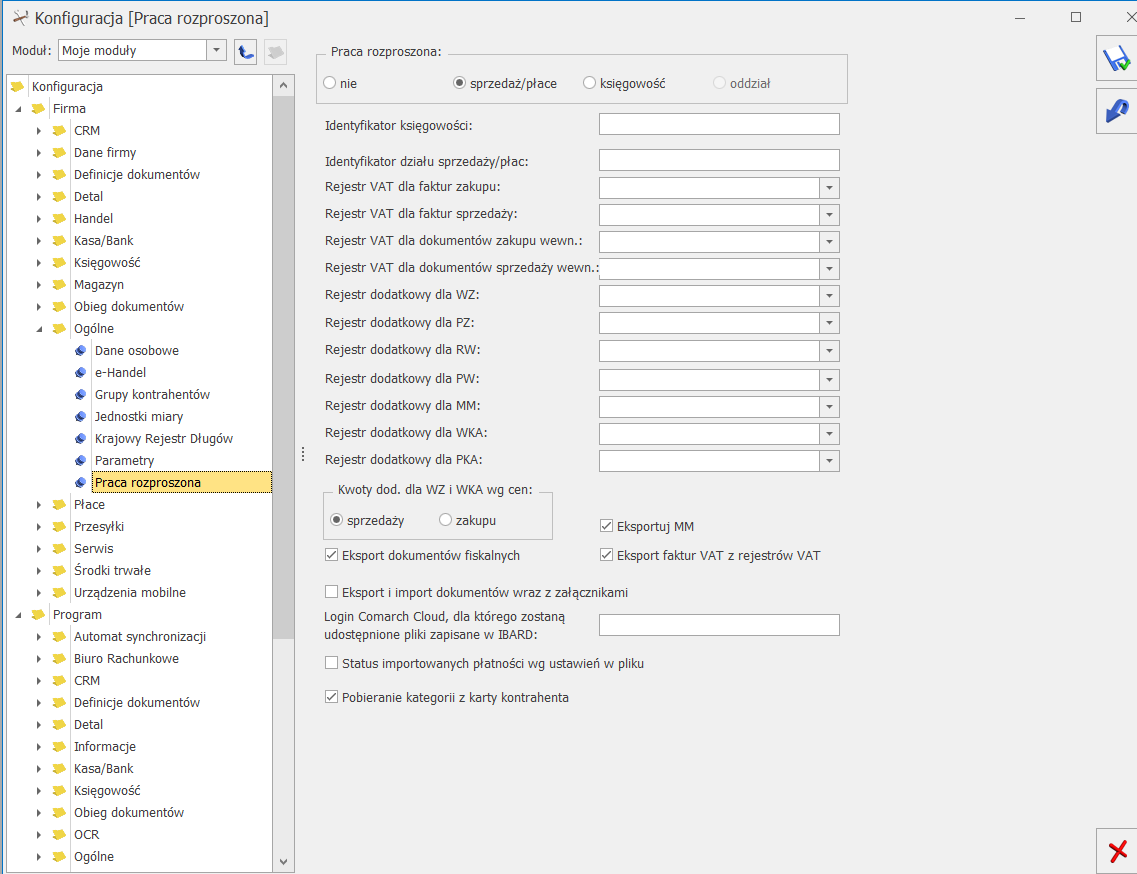
Ustawienie pracy rozproszonej
Po ustawieniu powyższych parametrów z menu Narzędzia za pomocą przycisku Praca rozproszona BR/Sprzedaż/płace można wyeksportować dane z jednej bazy i zaimportować w drugiej. Eksportowi podlegają dane słownikowe takie jak pracownicy, formy płatności, typy wypłat czy struktura organizacyjna oraz dokumenty w tym m.in. listy płac, płatności. Wyeksportować można wyłącznie dokumenty zatwierdzone, tzn. listy płac zamknięte i płatności zatwierdzone do realizacji. Przy eksporcie list płac pomijane są anulowane wypłaty. Na oknie eksportu można określić, czy mają być wyeksportowane wszystkie dane, dotąd nie eksportowane lub zmienione lub ze wskazanego okresu. Podczas eksportu typów wypłat z opcją Dotąd nie eksportowane i zmienione do pliku przenoszone są zmienione od ostatniego eksportu typy wypłat oraz nowe. Eksport struktury organizacyjnej jako Dotąd nie eksportowane i zmienione możliwy jest tylko za pierwszym razem. Kolejne zmiany w strukturze (modyfikacja i dodanie) należy eksportować z opcją Wszystkie. Struktura zostanie wyeksportowana jeszcze raz w całości. Import spowoduje dopisanie nowych lub zmodyfikowanie istniejących danych w strukturze, ale nie usunie tych istniejących w bazie importowej (jeśli były dodane z poziomu programu, a nie mają swojego odpowiednika w pliku). Przenosząc listy, w przypadku eksportu list płac pracą rozproszoną można ustawić okres, z którego dane zostaną wyeksportowane. W tym celu w polu Zakres dat należy ustawić okres zgodny z datą wskazać daty zgodne z datami wypłaty, która jest ustawiona ustawionymi na listach płac. Modyfikacje wyeksportowanych list płac i wypłat oraz możliwość anulowania wypłat są uzależnione od ustawienia parametru Zmiana dokumentów wyeksportowanych na danym Operatorze.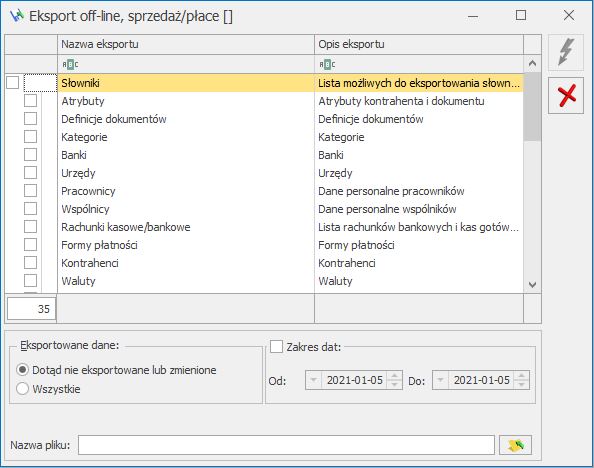
Okno eksportu danych za pomocą pracy rozproszonej
W bazie, w której prowadzona jest Księgowość z poziomu Dokumenty źródłowe/Listy płac możliwy jest podgląd wypłat, naliczonych na zaimportowanych liście płac, za pomocą przycisku Wypłaty pracowników dostępnego na wstążce. Zaimportowane pracą rozproszoną listy płac, jak również pojedyncze wypłaty są wyświetlane tylko w trybie do odczytu. Oznacza to, że na liście płac, którą zaimportowano pracą rozproszoną, nie można wykonywać zmian w wypłatach: nie można ich dodawać, cofać do bufora, usuwać ani anulować. W sytuacji, kiedy istnieje konieczność ponownego importu zaimportowanej listy płac, należy najpierw ją usunąć z bazy docelowej i jeszcze raz zaimportować. W bazach z zaznaczoną pracą rozproszoną i opcją Księgowość na oknie List płac można usunąć całą listę płac wraz z naliczonymi na niej wypłatami za pomocą przycisku
Wypłaty pracowników dostępnego na wstążce. Zaimportowane pracą rozproszoną listy płac, jak również pojedyncze wypłaty są wyświetlane tylko w trybie do odczytu. Oznacza to, że na liście płac, którą zaimportowano pracą rozproszoną, nie można wykonywać zmian w wypłatach: nie można ich dodawać, cofać do bufora, usuwać ani anulować. W sytuacji, kiedy istnieje konieczność ponownego importu zaimportowanej listy płac, należy najpierw ją usunąć z bazy docelowej i jeszcze raz zaimportować. W bazach z zaznaczoną pracą rozproszoną i opcją Księgowość na oknie List płac można usunąć całą listę płac wraz z naliczonymi na niej wypłatami za pomocą przycisku 

